Le besoin
Le squelette a été élaboré dans le cadre du pôle astronomie de l’association Planète Sciences, mais a été conçu de manière à être le plus générique possible.
Dans le cadre de nos activités, nous avions besoins de centraliser et trier plusieurs types de ressources documentaires :
- fiches pédagogiques pour nos activités ;
- support de présentation (pour conférences, exposition, etc.) ;
- manuels de nos différents instruments ;
- éléments de communication (logos, flyers, etc.) ;
- etc.
Chaque ressource consiste en :
- un titre :
- une rapide présentation ;
- une ou plusieurs pièces jointes.
Au sein de chacune de ces catégories, il fallait qu’on puisse trouver facilement une ressource sans présupposer de son classement. C’est pourquoi le premier mode de recherche est « Full text » : on tape un terme, et on trouve les ressources correspondantes. Cependant, il fallait également pouvoir filtrer les résultats de la recherche selon des catégories claires, et définies à l’avance, telles que :
- tranche d’âge du public cible (pour les fiches pédagogiques) ;
- difficulté de réalisation ;
- cadre de réalisation ;
- etc.
Par conséquent, chaque ressource se voit attribuer des mots-clés, classés par groupes, et qu’on peut utiliser comme filtres une fois la recherche « Full text » effectuée. En termes documentaires, il s’agit de « Facettes ».
La présente documentation concerne les fonctionnalités offertes pour la recherche côté public. Outre cette introduction générale, nous avons conçu deux articles séparés :
On pourra consulter un exemple d’utilisation de ressourcothèque.
Page d’accueil
Si le plugin Accès Restreint est activé, la page d’accueil contient un formulaire de login.
Une fois connecté, ou en l’absence de plugin, la liste des types de ressources disponibles apparaît.
Un clic sur le titre d’une catégorie de ressources renvoie vers la page de recherche pour cette catégorie.
Page de recherche
Une fois le lien suivi, nous arrivons sur une page pour une catégorie spécifique de ressources, ici « Fiches pédagogiques ».
À gauche se situe le formulaire de recherche proprement dit. À droite se trouvent :
- une rapide explication sur la recherche
- un petit guide pour la rédaction de nouvelles ressources, avec des documents annexés.
La recherche commence donc sous le mode de recherche libre, via le formulaire.
Une fois la première recherche libre effectuée, les résultats apparaissent. La recherche inclut le contenu des pièces jointes.
L’ensemble des ressources correspondantes à la recherche ’plain text’ sont affichées.
Il est possible d’utiliser les opérateurs booléens de Sphinx.
- Par défaut, l’opérateur booléen ET est utilisé entre les mots ;
-
-pour l’opérateur booléen NON ; -
|pour l’opérateur booléen OU ; -
()pour combiner des termes et avoir une recherche complexe.
Toutes les ressources de la catégorie courante répondant au terme de recherche « full text » apparaissent, classées par ordre de pertinence textuelle, avec un bref aperçu de la ressource et, le cas échéant une pagination de 10 en 10.
Toutefois, il est possible d’affiner la recherche en filtrant par mot-clés (vedette). La liste des mot-clés des ressources courantes apparaît à droite. En cliquant sur la vedette, on limite la recherche aux ressources qui possèdent cette vedette. Il est possible de cumuler ainsi les filtres, avec à chaque fois un opérateur booléen ET.
Dans l’exemple ci-dessous, nous avons limité aux ressources adaptées aux 13-15 ans et au milieu scolaire.
Il est possible de desserrer le filtrage : la liste des mots-clés demandés apparaît au dessus des résultats, un clique sur un mot-clé l’efface de la demande (comme le montre la petite croix).
Page de recherche par facette
Depuis la version 2.0.0, il est possible de voir l’ensemble des ressources associées à une facette en cliquant directement sur le nom de la facette lorsqu’on accède à une catégorie de ressource.
À noter que ce mode de recherche est subsidiaire, la logique à privilégier, pour éviter la multiplication des facettes étant la recherche textuelle filtrée à postériori.
Page de présentation d’une ressource
En cliquant sur une ressource dans les résultats de la recherche, nous arrivons sur la page de présentation de ladite ressource.
Les ressources sont présentées ainsi :
- à droite, la liste des mots-clés associés à la ressource
- au milieu la présentation proprement dite de la ressource, comprenant :
- le titre ;
- (un logo) ;
- une note attribuée par les utilisateurs et utilisatrices ;
- une présentation rapide de la ressource ;
- si la ressource est reprise depuis une source externe, un lien vers cette source ;
- les pièces jointes associées à cette ressources ; si plusieurs pièces jointes sont associées, un zip est automatiquement créé ;
- le cas échéant des liens vers des ressources connexes.
- les commentaires des utilisateurs et utilisatrices et un formulaire pour ajouter un commentaire.
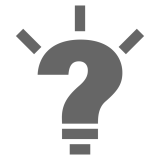

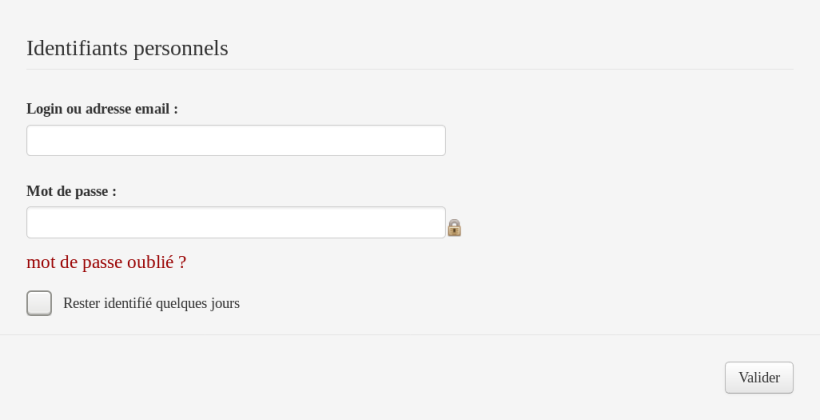
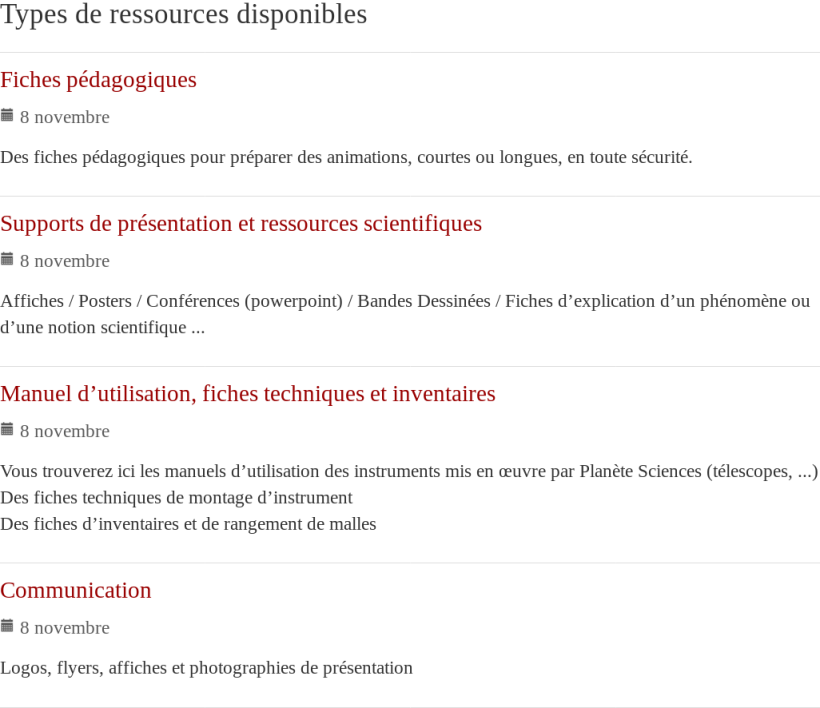
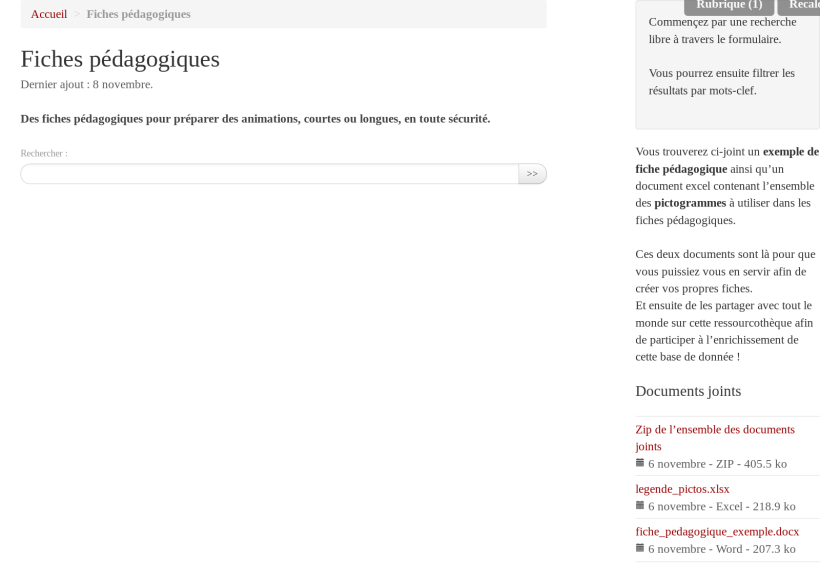
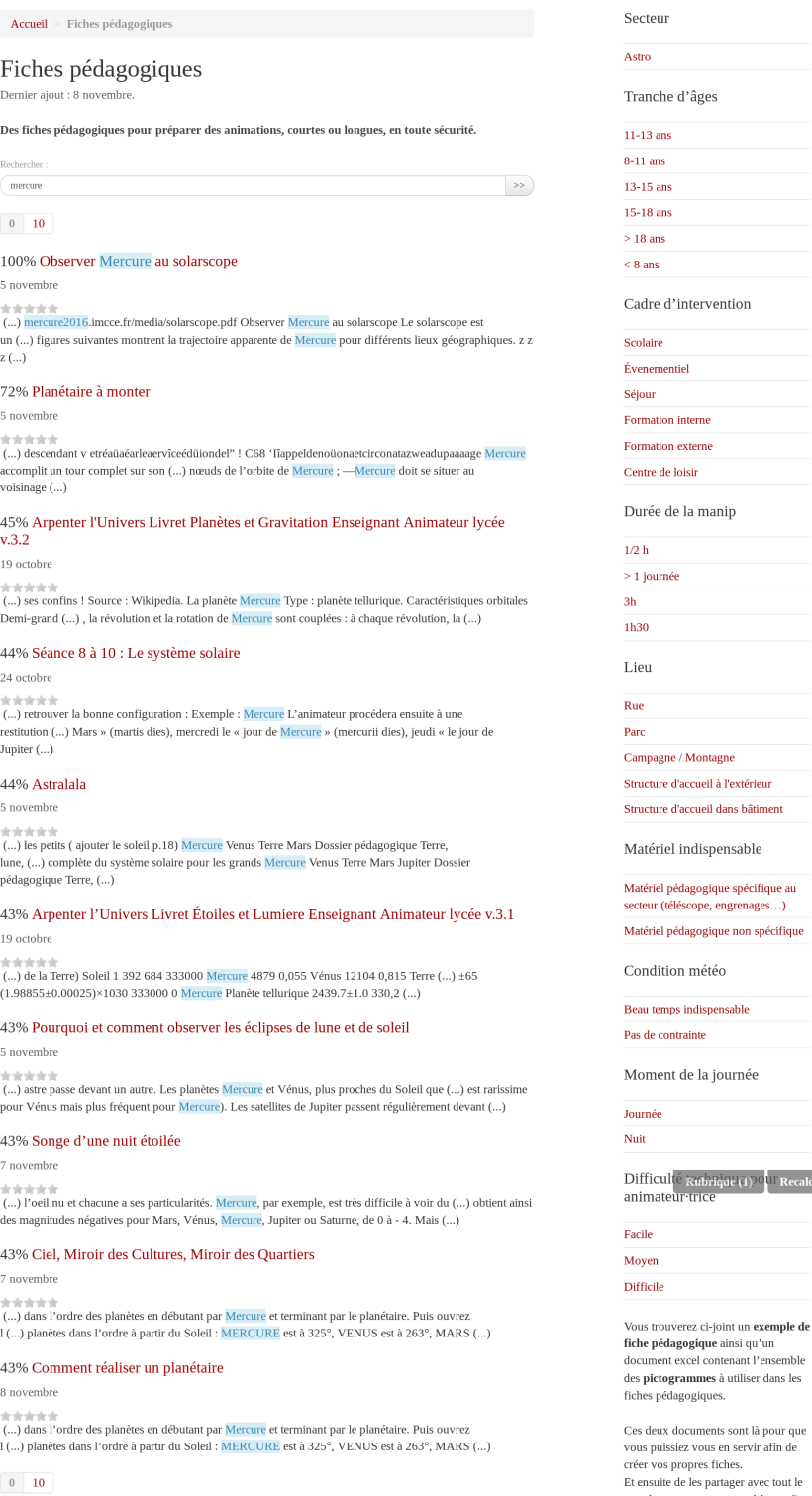
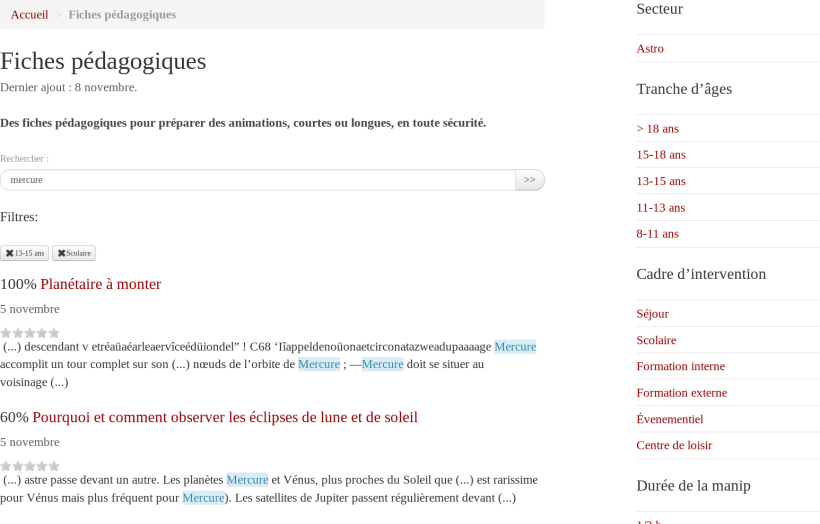
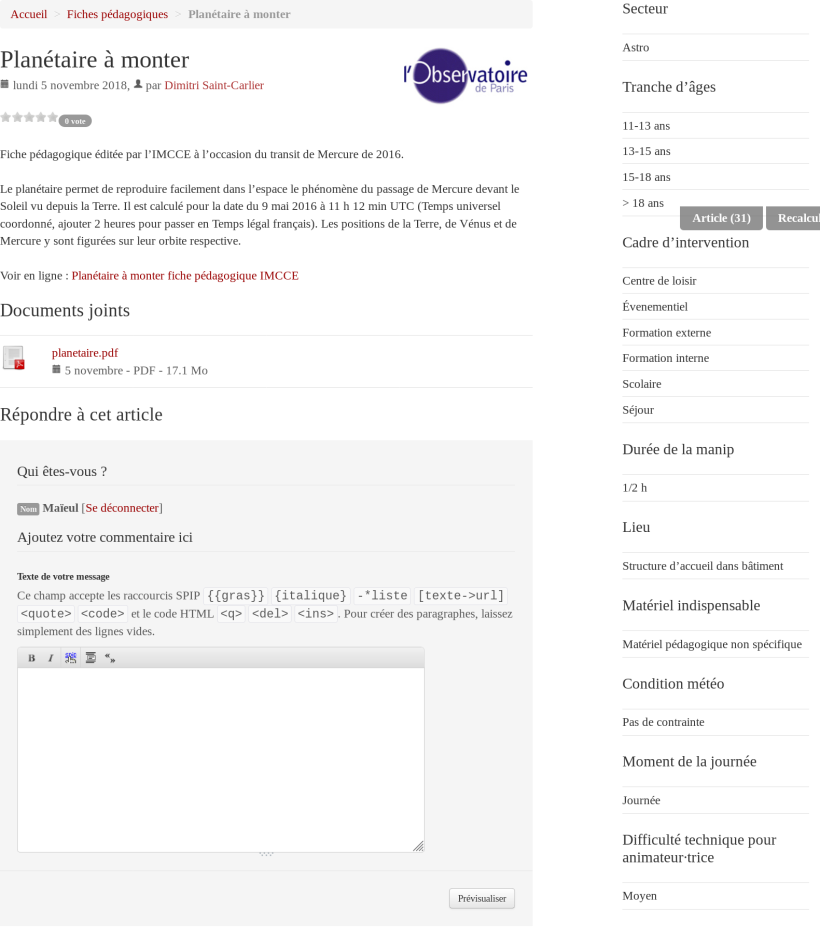
Aucune discussion
Ajouter un commentaire
Avant de faire part d’un problème sur un plugin X, merci de lire ce qui suit :
Merci d’avance pour les personnes qui vous aideront !
Par ailleurs, n’oubliez pas que les contributeurs et contributrices ont une vie en dehors de SPIP.
Suivre les commentaires : |
|
